Du har säkert hört att du kan jobba med Presetsi CameraRawför att få ut det bästa av dina foton. I den här guiden visar jag dig var du hittar dessa Presets, hur du använder dem och hur du till och med kan skapa egna Presets. Låt oss dyka rätt in.
Viktigaste insikter
- Presets i Camera Raw är ett kraftfullt verktyg för att optimera färgerna och djupet i dina bilder.
- Du kan välja mellan olika kategorier av Presets och anpassa dem som du vill.
- En kombination av flera Presets i Photoshop kan avsevärt förbättra din bildredigering.
Hitta och använd Presets i Camera Raw
När du öppnar Camera Raw ser du en knapp högst upp för att öppna Presets. Användargränssnittet visar dig de olika kategorierna där Presets är organiserade. Där kan du välja mellan alternativ som "Färg", "Monokrom", "Konstnärlig" och "Nostalgisk".
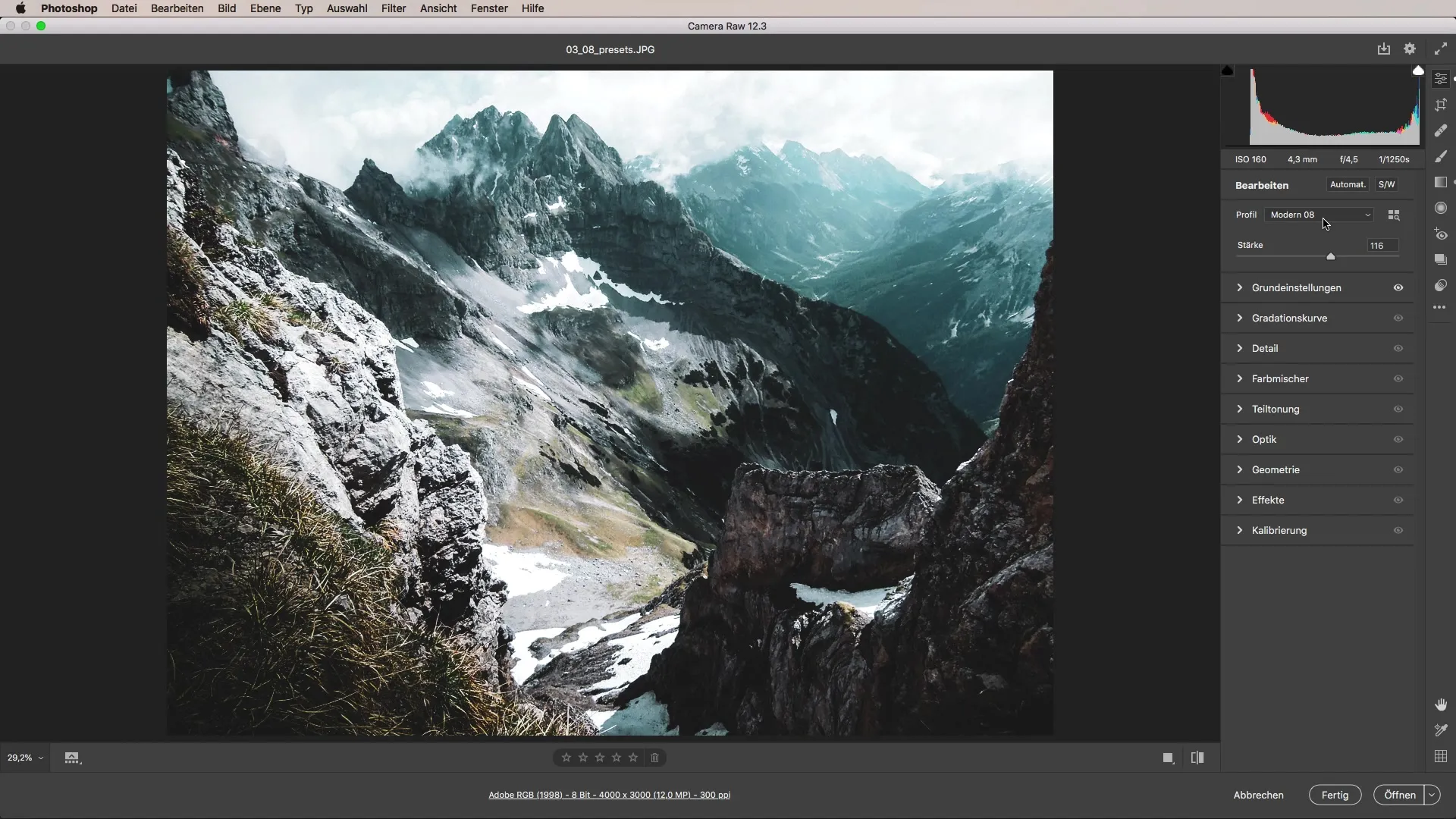
Presets är uppdelade i olika stilar. Här hittar du konstnärliga, moderna och nostalgiska profiler. Du kan se alla tillgängliga Presets genom att klicka på en liten knapp. Denna översikt hjälper dig att hitta de bästa Presets för din bild.
När du har valt ett Preset ser du hur det påverkar bilden. Ofta är effekterna ganska starka, så du kanske vill justera opaciteten för att uppnå ett balanserat resultat. Du kan enkelt sänka opaciteten med en reglage så att redigeringen verkar mer subtil. Jag rekommenderar att du experimenterar med opaciteten för att ta reda på vad som ser bäst ut.
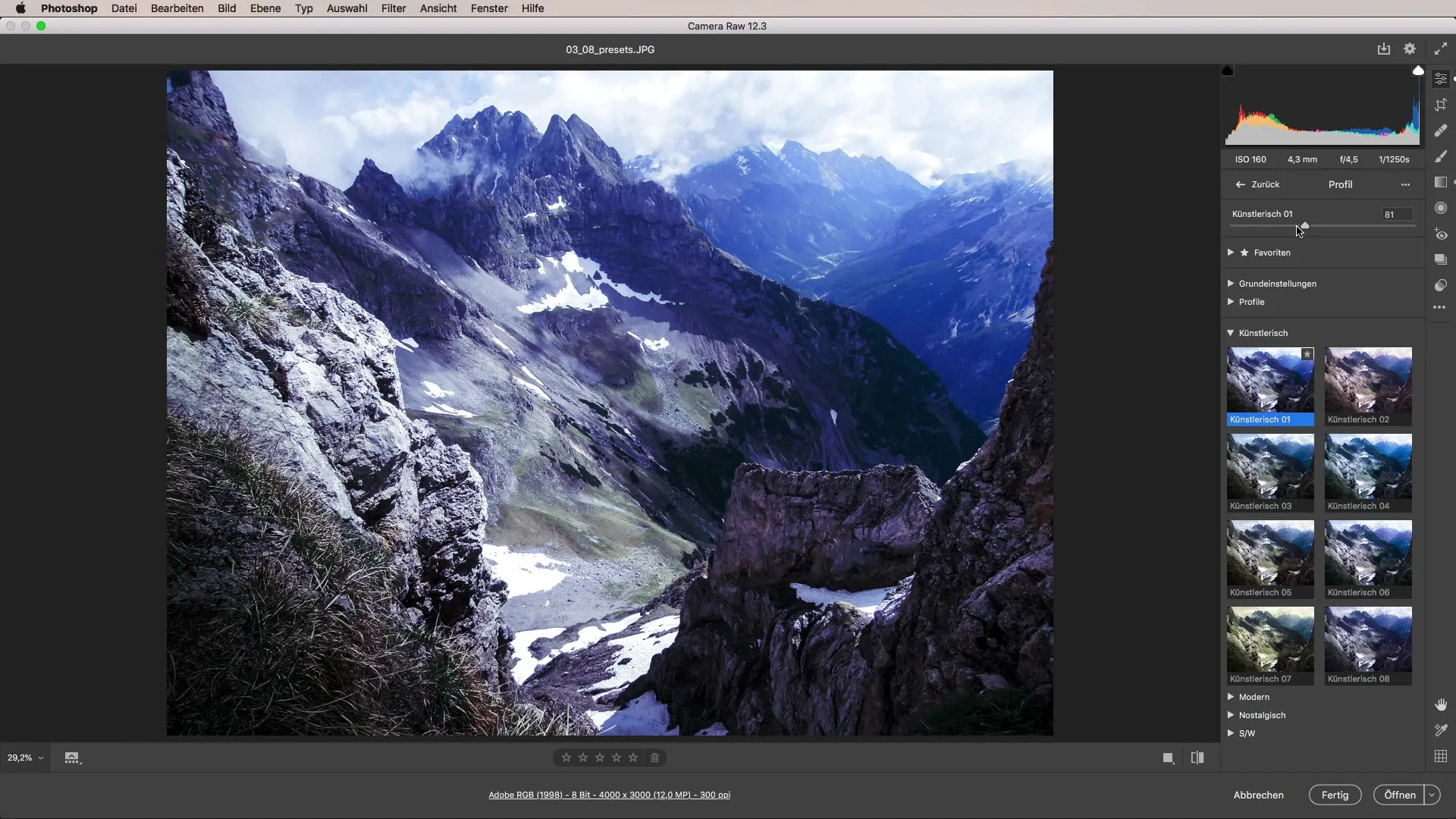
Experimentera med Presets
Genom att bläddra igenom de olika Presets kan du bli kreativ. Jag har ofta valt Presets som "Moderna 8" och "Sju" eftersom de ger mig bra resultat, särskilt vid landskapsfotografie. Preset "Sju" ger ljusen en grön och gul ton, vilket ger en charmig Instagram-look.
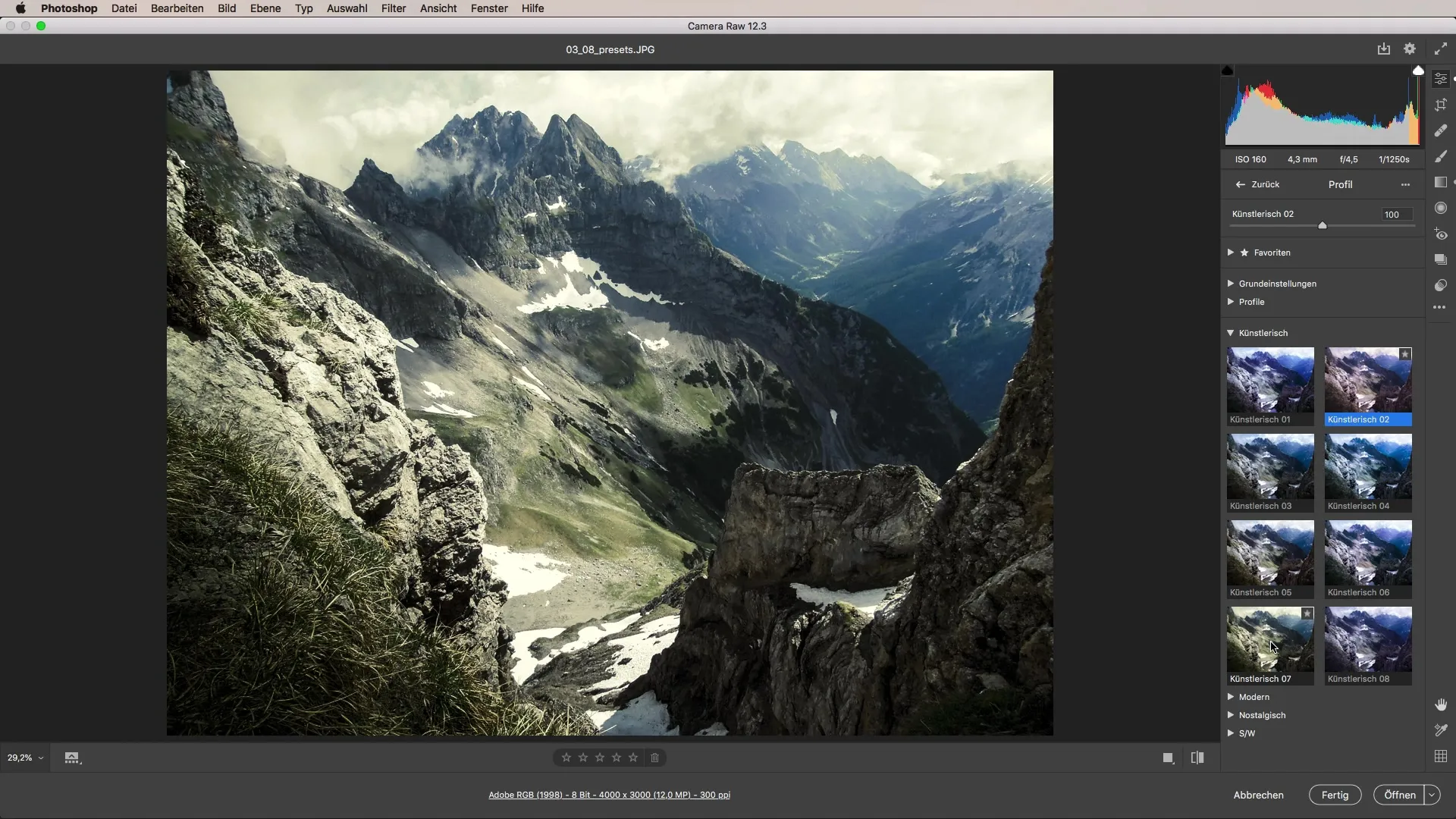
Förutom att använda Presets är det också roligt att kombinera olika inställningar. Du kan leka med effekterna och skapa unika bilder. Ett exempel skulle vara om du tycker att bilden är okej, men vill justera färgerna lite. Du kan då ytterligare anpassa Preset eller till och med använda flera Presets i Photoshop för att skapa en helt ny bildkomposition.
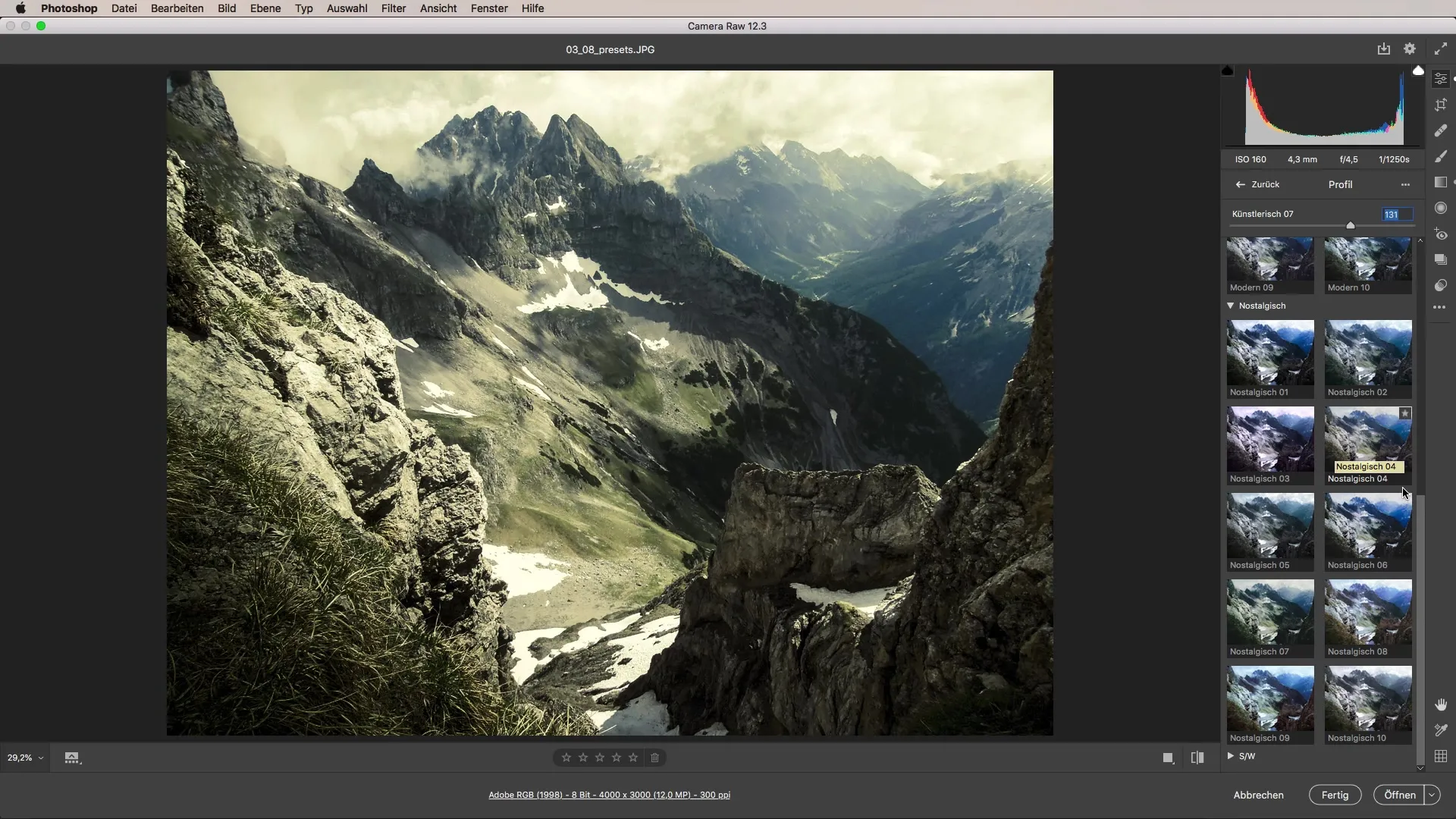
Skapa egna Presets
Efter att du har jobbat med de befintliga Presets, finns det ofta möjlighet att skapa egna Presets. Använd inställningarna du gillar bäst och spara dem som ett nytt Preset, så att du kan använda dem igen när som helst. Denna individuella anpassning gör att du kan utveckla din egen stil och förbli konsekvent.
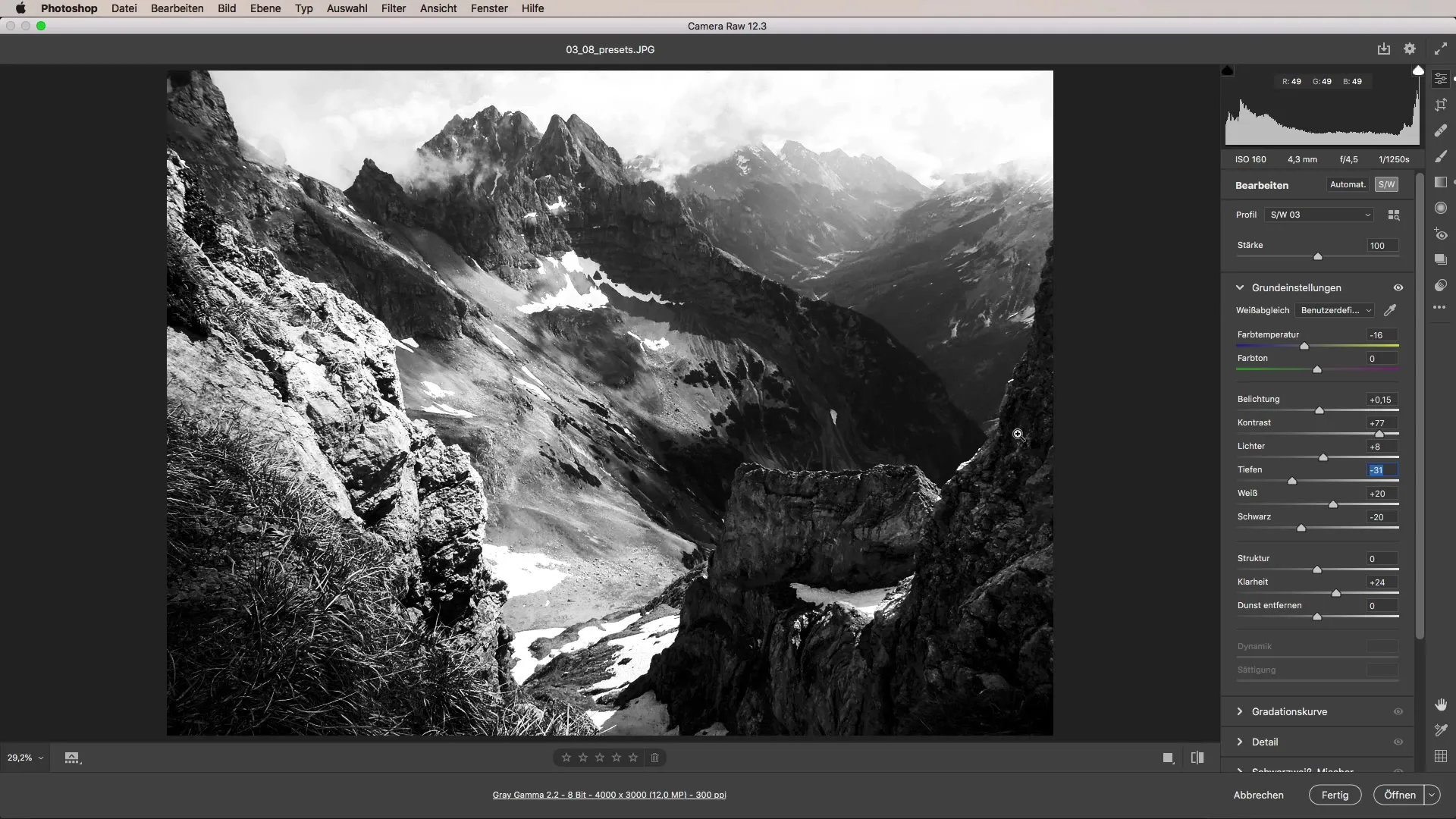
Ett bra exempel är om du vill jobba med svartvita bilder. Ett svartvitt Preset ger dig en solid grund. Du kan sedan justera exponeringen, skuggorna och ljusen för att hitta den idealiska kontrasten. Kombinationen av de bästa egenskaperna i din bild gör redigeringen riktigt intressant.
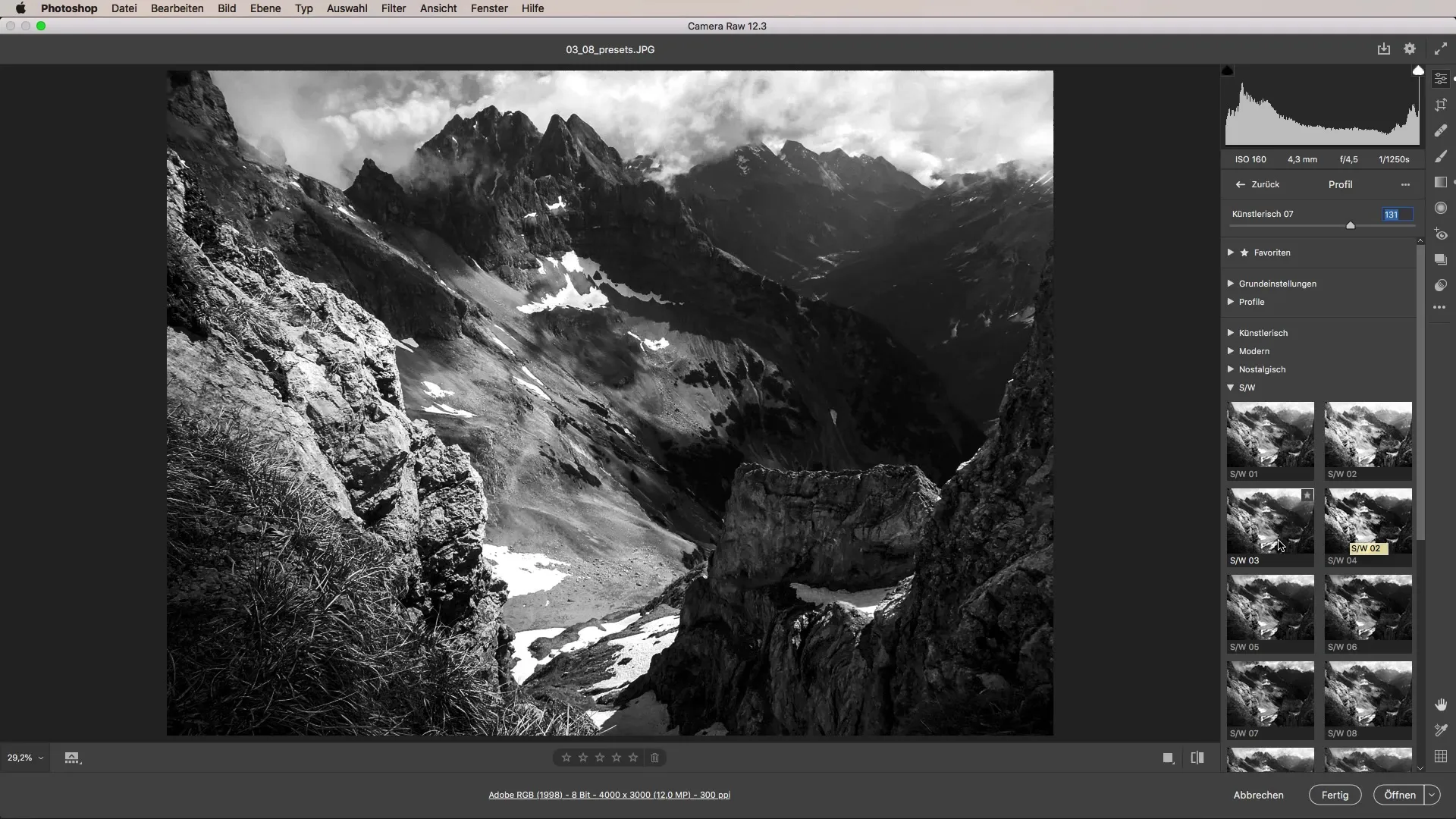
Kreativa möjligheter med Presets
Det vore synd att bara förlita sig på standard-Presets. Ofta överraskar resultaten dig när du experimenterar med olika färg- och svartvita Presets. Jag har upptäckt att det ibland kan leda till de mest fantastiska bilderna som du inte trodde skulle vara möjliga, när du applicerar 4 till 5% av ett visst Preset på din RAW-utveckling. Varje liten insats kan ha stor effekt!
Sammanfattning – Camera Raw: Så använder du Presets effektivt
I den här guiden har du lärt dig hur du hittar Presets i Camera Raw och använder dem effektivt. Möjligheten att skapa nya Presets och kombinera olika stilar öppnar för dig ett kreativt spektrum som berikar din fotografering.
FAQ
Hur hittar jag Presets i Camera Raw?Du hittar Presets i Camera Raw genom att välja motsvarande knapp i den övre delen av fönstret.
Kan jag skapa egna Presets?Ja, du kan skapa egna Presets genom att spara dina föredragna inställningar.
Hur kan jag justera opaciteten på Presets?Opaciteten kan justeras med en reglage för att variera intensiteten av effekten.
Kan jag använda flera Presets samtidigt?Även om du bara kan tillämpa ett Preset i taget i Camera Raw, kan du kombinera flera lager med olika Presets i Photoshop.
Vilka är bra utgångspunkter för svartvit redigering?Svartvita Presets är en utmärkt bas som du kan anpassa efter dina behov.


